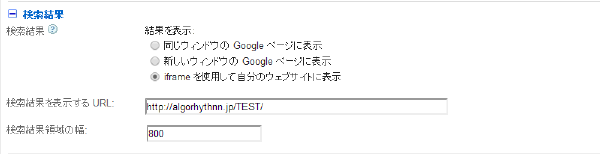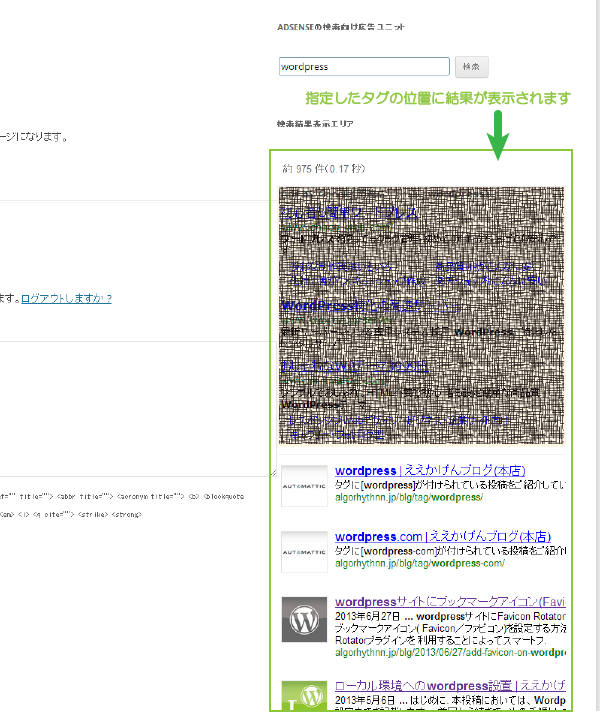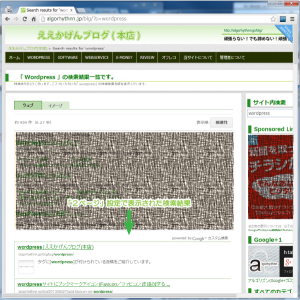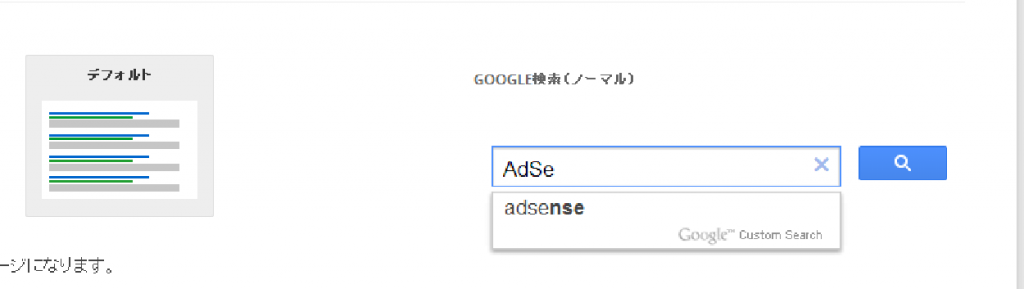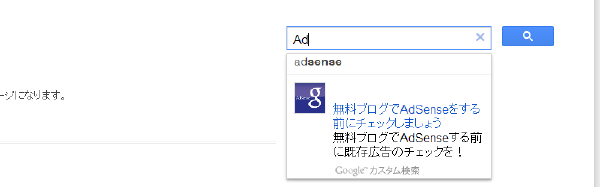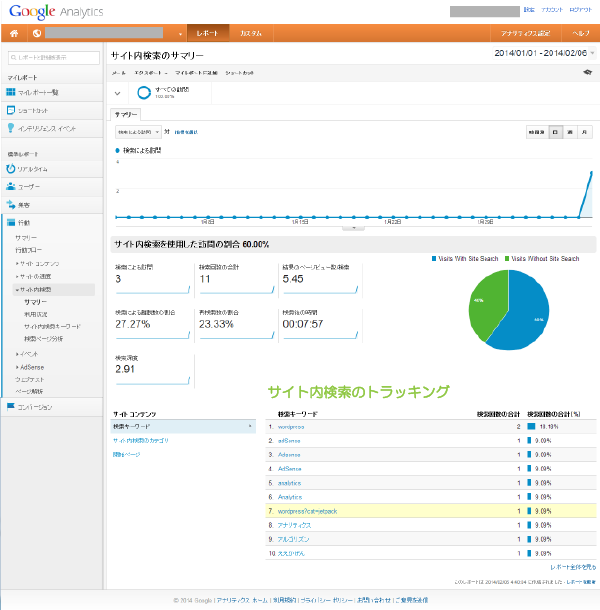Google™AdSenseの検索向けユニットをさらにカスタマイズして最適化しよう
2014/11/22
Googleの検索エンジンのパワーを簡単に自身のサイト内で利用することができる
カスタム検索エンジンは非常に魅力的なパーツです。
GoogleAdSenseを利用している場合には、同様に検索向けAdSenseユニットという、
収益化プログラムに対応したカスタム検索エンジンをサイト内に設置することができます。
検索向けAdSenseのユニットをカスタム検索エンジンのカスタマイズ機能を利用して最適化し、
サイト内検索の利便性と収益性を向上させる方法をご紹介します。
はじめに
カスタム検索エンジンと検索向けAdSenseの違いは明確にわかりますか?
答えは「ほぼ同じ」です。
検索向けAdSenseもカスタム検索エンジンであり、
カスタム検索エンジンも検索向けAdSenseとして利用することもできます。
※AdSenseに利用するには検索向けAdSenseとして作成することが推奨されていますが。
双方の違いとカスタマイズできる内容については以下でご紹介しています。
Google™AdSenseの検索向けユニット(AFS)とカスタム検索ユニット(CSE)の違い
検索向けAdSenseをカスタム検索エンジンとして編集
検索向けAdSenseのユニットは通常、AdSenseの管理ページから設定されていることでしょう。
しかしながら、検索向けAdSenseもカスタム検索エンジンと同じですので、
カスタム検索エンジンとして編集を行うことができます。
AdSense管理画面からアクセスするには[その他の検索オプション詳細]をクリックすると開くことができます。
この「その他の検索オプション機能」をクリックすることで、
以下のカスタム検索エンジンの画面が開かれます。
カスタム検索エンジン編集画面
カスタム検索エンジンの編集を開くことで、検索向けAdSenseユニットも一覧に表示されます。
カスタム検索 – 検索エンジンの編集
エディションに「無料-(パートナーカスタム検索エンジン)」と表示されているものが、
検索向けAdSenseとして設定済みのカスタム検索エンジンです。
※検索向けAdSenseはAdSense管理画面から作成されることをお勧めします。
これは、カスタム検索エンジンで新規作成しAdSenseと連携設定を行っても、
AdSense管理画面に対して、AdSenseを有効化したカスタム検索エンジンが表示されてこない為です。
Google™サイト内検索(カスタム検索エンジンv2)の設定
このようにして検索向けAdSenseをカスタム検索エンジンの編集画面から編集することによって、
以下のような機能を利用することができるようになります。
検索向けAdSenseユニットの検索結果をサイト内表示
検索向けAdSenseのユニットで検索結果を埋め込む場合には、
通常iframeによる検索結果の埋め込みが行えます。
iframeによる埋め込みを行った場合の表示は、
カスタム検索エンジンの結果表示で言うところの「全幅」や「2列」、「コンパクト」といった
レイアウトを指定した場合のような表示が行えます。
- (全幅)Google™サイト内検索(カスタム検索エンジンv2)のレイアウト導入方法と実際動作
- (2列)Google™サイト内検索(カスタム検索エンジンv2)のレイアウト導入方法と実際動作
- (コンパクト)Google™サイト内検索(カスタム検索エンジンv2)のレイアウト導入方法と実際動作
その他の検索向けAdSenseのカスタマイズ方法については以下で詳細をご紹介しています。
Google™AdSenseの検索向けユニット(サイト内検索・カスタム検索エンジン)の設定とデザイン
実際にユーザーがキーワードを入力して[検索]をクリックした際には、
検索ボックスの直下やタグの挿入位置に対して検索結果がページの更新なく表示されます。
更新なく表示される問題
検索向けAdSenseのiframeに関わらず、
カスタム検索エンジンの「全幅」や「2列」、「コンパクト」でも同じですが、サイト内に埋め込む場合には問題があります。
検索結果の表示(流し込み)が行われる前にコンテンツ向け広告数を減らしておく必要があります。
AdSenseをサイトに設置している場合、おそらくコンテンツ向け広告3個、リンクユニット3個などの、
設置最大数に近い状態でAdSenseのコンテンツユニットを設置しているでしょう。
検索結果ページの広告ユニット表示数
しかし、検索向けAdSenseの検索結果ページに表示していい広告は、
「リンクユニットかイメージ広告が1つ」と制限されています。
AdSense プログラム ポリシー – AdSense ヘルプ
プロダクト別のポリシー
コンテンツ向け AdSense: コンテンツ向け AdSense の広告ユニットは 1 ページに 3 つまで配置できます。ただし、これら 3 つの広告ユニットのうち、300×600 のサイズを使用できるのは 1 つのみです。300×600 以外であれば各ページに同じサイズの広告を複数掲載できます。また、3 つのコンテンツ向け AdSense の広告ユニットに加え、リンク ユニットを 3 つまで、検索ボックスを 2 つまで各ページに配置することも可能です。これらのポリシーは、PC 向けとハイエンド携帯端末向けのどちらのサイトでも同じです。
検索向け AdSense: Google 検索向け AdSense の検索ボックスは各ページに 2 つまで表示できます。また、検索向け AdSense の検索結果ページには、リンク ユニットかイメージ広告のどちらかを 1 つだけ表示できます。検索クエリは、個々のエンド ユーザーが検索ボックスに直接データを入力することによって実行されるものとします。サイト側で変更することはできません。検索語の事前入力や検索結果ページへの直接リンクをハードコーディングすることは、サイト側での変更に当たります。また、検索向け AdSense のコードをツールバーなどの何らかのソフトウェア アプリケーションに組み込むことも許可されません。
詳細は以下で紹介しています。
Google™AdSense検索向けAdSense広告(カスタム検索エンジン)と検索結果ページへの広告表示について
その為、結果ページをフレーム内で読み込む際には、
最初からイメージ広告を1つしか表示していない状態でページを表示する必要があります。
動的非表示はポリシー違反
AJAX的な手法でAdSenseを非表示化すればいいと思うかもしれませんが、
それではポリシー違反になってしまいます。
AdSense プログラム ポリシー – AdSense ヘルプ
広告の配置
Google 広告、検索ボックス、検索結果については、次の行為が禁止されています。
- ツールバーなど、その種類にかかわらずソフトウェア アプリケーションに組み込むこと(AdMob には該当しません)。
- ポップアップやポップアンダーに表示すること。
- メール、メール プログラム(ウェブメールを含む)、動的なコンテンツ(ライブ チャット、インスタント メッセージ、自動更新コメントなど)が主な要素となっているページに配置すること(AdMob は対象外)。
- メール、メール プログラム、チャット プログラムに配置すること(AdMob は対象外)。
- ページ内のさまざまな要素によって隠すなど、わかりにくくすること。
- コンテンツを含まないページに配置すること(検索向け AdSense、モバイル検索向け AdSense、AdMob は対象外)。
- 広告表示のみを目的として公開されているページに配置すること。
- Google ブランドのロゴや商標などが不適切に使用され、Google と関連があるかのようにユーザーを誤解させる可能性のあるコンテンツや URL のページに配置すること。
- 他の Google サービスの上、中、または横に、そのサービスのポリシーに違反する形で配置すること。
カスタム検索エンジンのレイアウトを活用
検索向けAdSenseではiframeとしてのみ埋め込みしか行えないわけですが、
カスタム検索エンジンの編集画面を利用して設定、設置する場合には、
「全幅」や「2列」、「コンパクト」だけではなく、他のレイアウトも選択ができます。
2ページまたは、結果のみレイアウトの採用
その導入方法が「2ページ」と「結果のみ」というレイアウトを選択する場合です。
これによって、WordPressなどのCMS内に統合した形で検索結果を表示することができるようになります。
当サイトでは「2ページ」を利用して現在設置していますが、
「2ページ」と「結果のみ」の違いは以下のようになります。
- Googleの検索ボックスを利用する (2ページ)
- CMSやHTMLで自前の検索フィールドを利用する(結果のみ)
CMSの検索結果ページにはコンテンツ広告を1つのみ表示で設定
こうして、カスタム検索エンジンから「2ページ」などのレイアウトを選択することで、
WordPressでいうところの検索結果ページ(search.php)に対して、
検索結果を埋め込み表示することができます。
これで事前に検索結果ページには、リンクユニットかイメージ広告を1つのみ表示するようにしておくことで、
ポリシーに準拠しかつ、検索結果ページに追加の広告を表示することができるようになります。
(2ページ)Google™サイト内検索(カスタム検索エンジンv2)のレイアウト導入方法と実際動作
こうした設置方法の詳細は以下でご紹介しています。
Google™AdSense検索向けAdSense広告(カスタム検索エンジン)と検索結果ページへの広告表示について
またその他のレイアウトなどに関しては以下でご紹介しています。
Google™検索向けAdSense(AFS)とカスタム検索ユニット(CSE)とその他
オートコンプリートとプロモーションの活用
カスタム検索エンジンの編集機能を利用して導入するメリットは、
AdSense広告ユニットの表示だけではありません。
カスタム検索ユニットでは検索ボックスにユーザーが何かしらのキーワードの入力を開始した時点で、
キーワードのオートコンプリートを表示することができるように設定することができます。
オートコンプリートとはキーワードサジェスト(候補表示)です。
2014/02/25追記
当サイトでも実際にオートコンプリート表示を設定致しました。
Google™AdSenseサイト内検索(カスタム検索エンジンv2)にオートコンプリート設定しました
事前に設定が必要
カスタム検索エンジンのオートコンプリートは一般的なGoogle検索とは異なって、
事前に表示したいキーワードを登録しておく必要があります。
実際に検索ボックスを利用して検索される頻度の高いキーワードは自動で表示されるようにはなるものの、
個人のサイト内検索のレベルではそんなに同一キーワードで頻繁に検索されることも少ないでしょう。
実際にオートコンプリートに登録されたキーワードが入力されると以下のように表示されるようになります。
カスタム検索エンジンのオートコンプリート設定については以下でご紹介しています。
Google™サイト内検索(カスタム検索エンジンv2)の検索機能設定
オートコンプリートとプロモーション併用
またカスタム検索エンジンにはプロモーションという機能もあります。
プロモーションと聞いて、思い浮かぶのはAdWordsによる広告表示かもしれませんが、
カスタム検索エンジンのプロモーションはAdWordsとは違います。
サイト管理者が独自に強調したい投稿などを事前にプロモーションとして設定し表示することができます。
通常、プロモーションを設定した場合には検索結果ページの一番上の行に表示されるようになります。
このプロモーションを、オートコンプリート内プロモーションという機能を有効化すると、
以下のようにオートコンプリートの直下に対してもプロモーションを表示することができるようになります。
こうした表示は好き嫌いもありますし、一長一短という部分もあるとは思いますが、
オートコンプリートの機能は誰しもが一度は自身のサイトに表示したいと思ったことはあるのではないでしょうか。
プロモーションの設定などの詳細についても以下でご紹介しています。
Google™サイト内検索(カスタム検索エンジンv2)の検索機能設定
GoogleAnalyticsによる検索キーワードのトラッキング
ここまでは表向きの機能をご紹介しましたが、
カスタム検索エンジンの表示レイアウトで「2列」または「結果のみ」を選択するメリットがもう一つあります。
それがこのGoogleAnalyticsとの連携です。
サイト内検索のボックスを、検索向けAdSenseやカスタム検索エンジンで設置しただけでは、
GoogleAnalyticsの[行動]-[サイト内検索]のレポートには何も表示されてこないと思います。
このサイト内検索のレポート表示には、プロパティーに対する設定が必要であるとともに、
サイト内検索でクエリパラメータを利用するように導入する必要があります。
このクエリパラメータを利用した検索というのが、「2列」または「結果のみ」を選択した導入方法です。
実際に「2列」を利用してGoogleAnalyticsのサイト内検索レポートを表示した場合、
検索された回数や検索されたキーワードなどが表示されるようになります。
当然ながら、サイト内検索ボックスで否定的な意見などを入力してくるユーザーもいるかもしれません。
そうした否定的なキーワードもレポートに表示されて、ショックを受けることもあるかもしれません。
また、あまりに卑猥なキーワードやオートコンプリート表示されては困るようなキーワードで検索がされている場合には、
オートコンプリートで自動リストアップされる前に、除外キーワード登録をおこなったりする必要もあります。
そうした動向を事前に知る為にも、このAnalytics連携は重要であると思います。
カスタム検索エンジンをGoogleAnalyticsと連携する方法については以下でご紹介しています。
Google™Analyticsでサイト内検索レポートトラッキングを開始する方法
検索窓を複数設置
最後は補足になりますが、検索窓をサイト上に設置するようになると、
サイドバーなどの部分に設置することだけでなく、本文を読み終えた後の下部などに設置したくなるかもしれません。
実際、検索向けAdSenseの検索ボックスを1ページ内に対して複数設置したことはありますか?
ちゃんと設置できましたでしょうか?
おそらくうまく設置が行えなかったりしたことと思います。
設置可と明記されているが設置できないジレンマ
AdSenseポリシーには以下のような記述があります。
AdSense プログラム ポリシー – AdSense ヘルプ
プロダクト別のポリシー
コンテンツ向け AdSense: コンテンツ向け AdSense の広告ユニットは 1 ページに 3 つまで配置できます。ただし、これら 3 つの広告ユニットのうち、300×600 のサイズを使用できるのは 1 つのみです。300×600 以外であれば各ページに同じサイズの広告を複数掲載できます。また、3 つのコンテンツ向け AdSense の広告ユニットに加え、リンク ユニットを 3 つまで、検索ボックスを 2 つまで各ページに配置することも可能です。これらのポリシーは、PC 向けとハイエンド携帯端末向けのどちらのサイトでも同じです。
検索向け AdSense: Google 検索向け AdSense の検索ボックスは各ページに 2 つまで表示できます。また、検索向け AdSense の検索結果ページには、リンク ユニットかイメージ広告のどちらかを 1 つだけ表示できます。検索クエリは、個々のエンド ユーザーが検索ボックスに直接データを入力することによって実行されるものとします。サイト側で変更することはできません。検索語の事前入力や検索結果ページへの直接リンクをハードコーディングすることは、サイト側での変更に当たります。また、検索向け AdSense のコードをツールバーなどの何らかのソフトウェア アプリケーションに組み込むことも許可されません。
実際に設置してみると分かりますが、idが競合してうまく設置ができません。
1ページ上に複数のGoogle™AdSense検索向けAdSenseユニットを配置する方法
しかしできると明記されています。
カスタム検索エンジンのユニットとして配置する
これまでも検索向けAdSenseユニットをカスタム検索エンジンとして編集し設置する方法をご紹介してきましたが、
検索向けAdSenseとして取得するコードと、カスタム検索エンジンとして取得するコードは異なっています。
もっと言えばV1コードと呼ばれる、Custom Search Elementを操作する導入方法も選べます。
WordPressにGoogle™サイト内検索(カスタム検索エンジンv1)を設置する方法
サイト内検索をカスタム検索エンジンで設置するようになると、
レイアウトとテーマ、言語をしっかり一致させることで複数(2個まで)の検索ボックスを設置することができます。
詳細は以下でご紹介していますのでご参考まで。
1ページ上に複数のサイト内検索(カスタム検索エンジンv2)を配置する方法
当サイトでもサイドバーと本文の下部の両方に検索フィールドを設置しています。
なお、異なるレイアウトやテーマで複数設置した際の不安定な動作などは以下で一覧化しています。
不安定な動作なども実際に検索して試せるようにしています。
Google™検索向けAdSense(AFS)とカスタム検索ユニット(CSE)とその他
さいごに
こうして、カスタム検索エンジンのカスタマイズ機能を見てみると、
検索向けAdSenseでもAdSense管理ページからだけではなく、
カスタム検索エンジンの編集画面からさらにカスタマイズすることで、
さまざまな利便性が増すことが分かります。
無料ブログなどでは利用が難しい部分もあったり、
WordPressなどのCMSでどのように導入しようかと迷う場合もあるかもしれません。
しかし、長い目で見てせっかく訪れてくれたユーザーさんに、
検索してもらってもし望みのコンテンツをご提供できたとしたら嬉しいことだとは思いませんか。
Google™はGoogle Inc. の登録商標(第4478963号及び第4906016号)です。
GoogleロゴはGoogle Inc. の国際登録商標です。
国際登録番号:881006及び926052及び1086299及び1091990及び1145934
Google AdSense™,AdSense™はGoogle Inc. の登録商標(第4899412号)です。
関連記事
-

-
(iPhone)Google+プロフィールの画像を「削除」する手順
Google or AdMax Promotion(it) 禁断の機能がau公式 …
-

-
Google™サイト内検索(カスタム検索エンジンv2)の全幅とコンパクトの違い
Google or AdMax Promotion(it) 禁断の機能がau公式 …
-

-
Google Analyticsアクセス解析をJugemブログで利用する上の規約確認
Google or AdMax Promotion(it) 禁断の機能がau公式 …
-
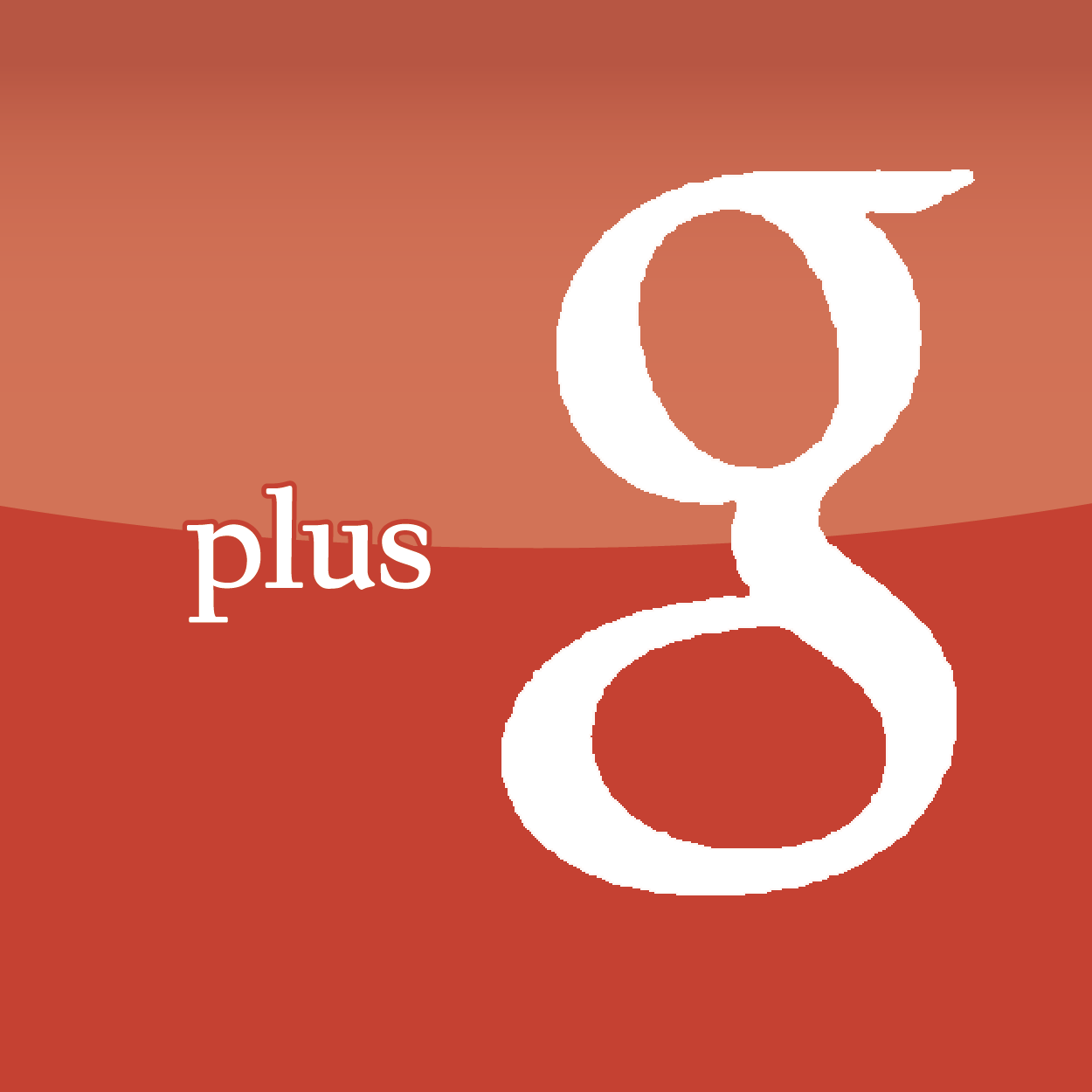
-
Google+に自分だけの非公開の投稿を行う方法
Google or AdMax Promotion(it) 禁断の機能がau公式 …
-
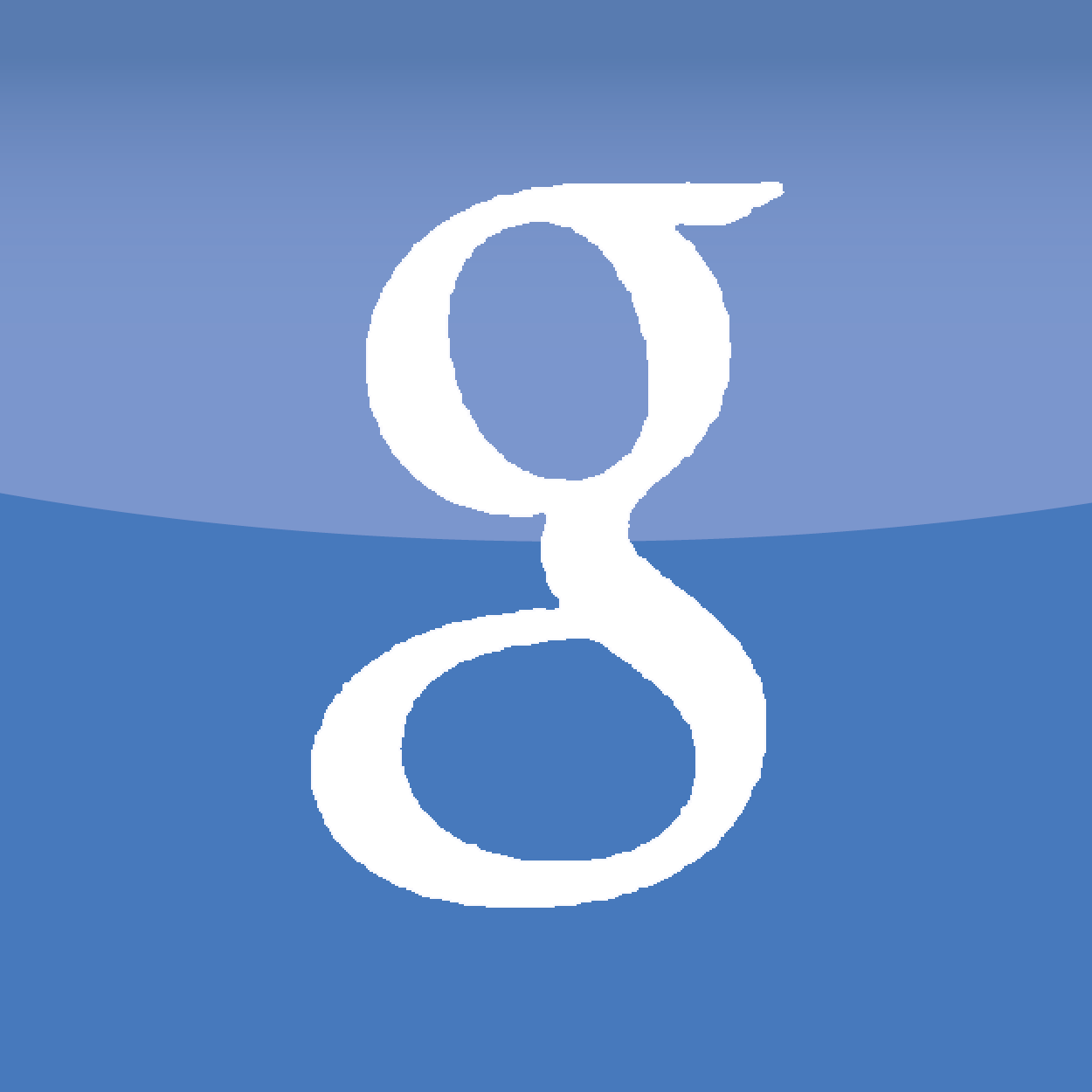
-
Google App Engineのバケットを他アプリのWordPressから参照する設定
Google or AdMax Promotion(it) 禁断の機能がau公式 …
-

-
1ページ上に複数のGoogle™AdSense検索向けAdSenseユニットを配置する方法
Google or AdMax Promotion(it) 禁断の機能がau公式 …
-

-
(Android)Google+でブロックしたユーザーを解除する
Google or AdMax Promotion(cel) 禁断の機能がau公 …
-
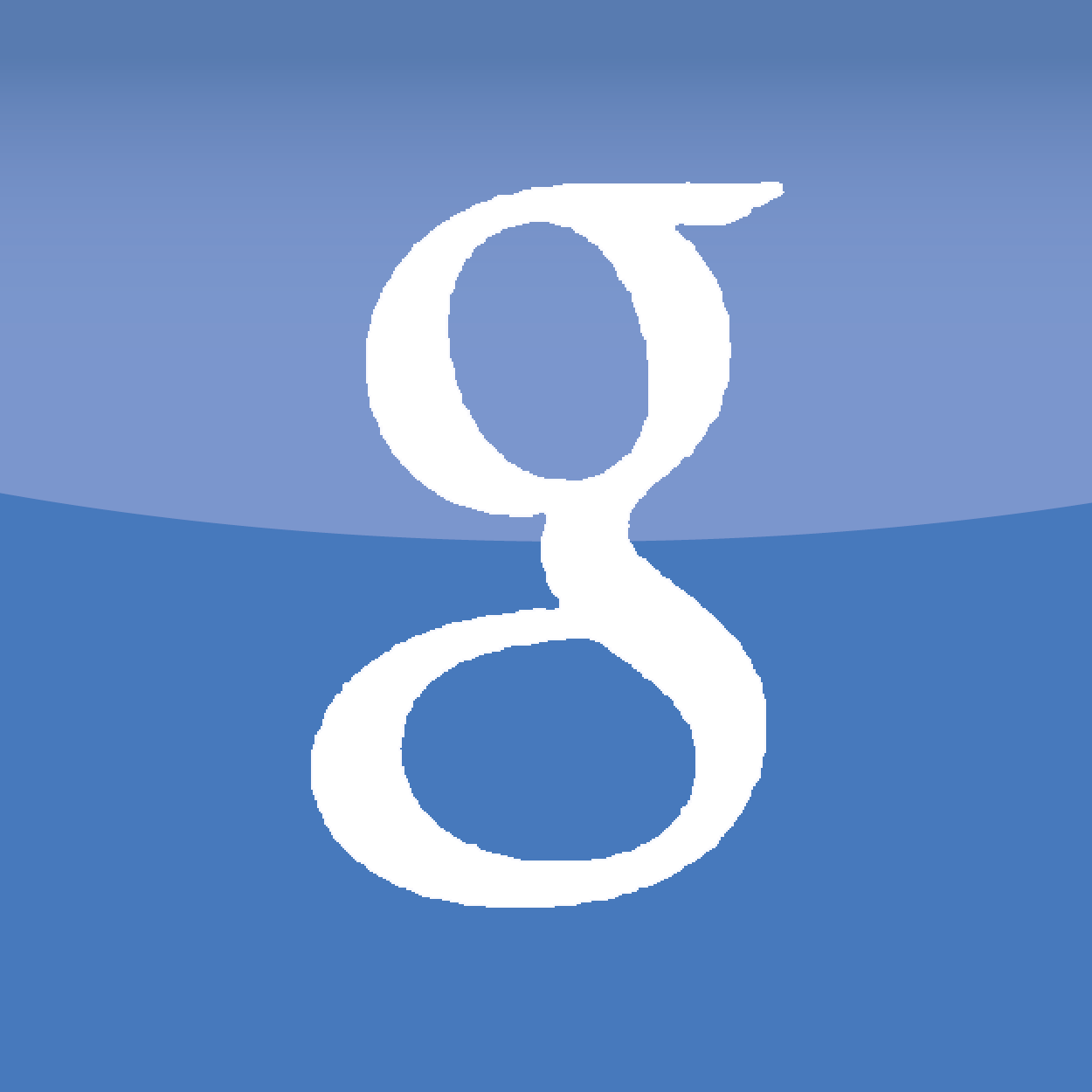
-
.webp画像の.png,.jpg等で保存する方法(表示する方法)
Google or AdMax Promotion(it) 禁断の機能がau公式 …
-

-
Google Analyticsアクセス解析をファンブログ(A8)ブログで利用する方法(HTML)
Google or AdMax Promotion(it) 禁断の機能がau公式 …
-

-
Google™MapsにGPSロガーデータ(KML)を読み込み経路表示する手順
Google or AdMax Promotion(it) 禁断の機能がau公式 …